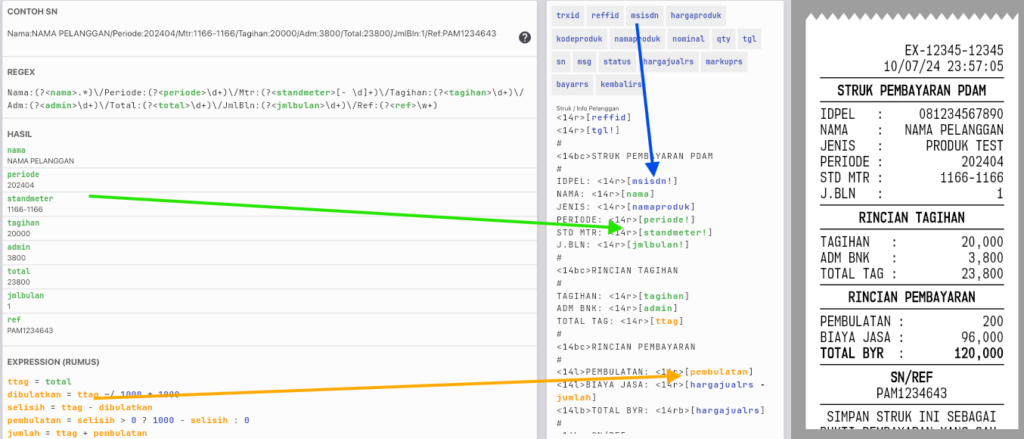- Masuk web console smartserver
- Masuk ke halaman menu
- Klik Add untuk buat menu baru
- Upload Icon Menu
- Name: Isi nama menu
- Action Type: Postpaid Group
- Input Type: Only Numeric
- Klik More Properties
- Klik Add
- Name: Isi nama produk (Akan tampil di list menu app)
- Check with Product Code: Isi contoh kode cek tagihan
- Purchase with Product Code: Isi contoh kode bayar tagihan
- Auto Check on Purchase: Centang
- Product Providers: Klik Icon panah kebawah cari kode provider produk pdam lalu centang
- Customer Info Design
- Contoh SN: Masukkan SN dari transaksi cek tagihan dari software Anda
- Regex: Buat regex sesuai dengan contoh SN Anda
- Expression (Rumus): Anda dapat membuat rumus untuk melakukan perkalian, pengurangan, penambahan, dll. sesuai kebutuhan Anda jika tidak perlu boleh di kosongkan
- Struk / Info Pelanggan: Buat tampilan data cek tagihan yang akan di tampilkan pada aplikasi bebas Anda dapat menampilkan data sesuai keinginan Anda
- Receipt Design
- Contoh SN: Masukkan SN dari transaksi cek tagihan dari software Anda
- Regex: Buat regex sesuai dengan contoh SN Anda
- Expression (Rumus): Anda dapat membuat rumus untuk melakukan perkalian, pengurangan, penambahan, dll. sesuai kebutuhan Anda jika tidak perlu boleh di kosongkan
- Struk / Info Pelanggan: Buat tampilan struk sesuai keinginan Anda hasil struk akan dapat di cetak oleh reseller sebagai bukti pembayaran
- Setelah selesai silahkan kembali ke menu awal dan klik save untuk menyimpan perubahan
- Uji menu pada aplikasi Anda
Contoh Setting Kode Produk
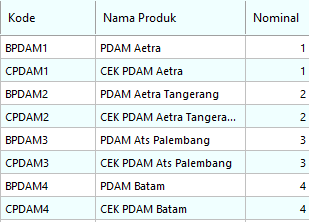
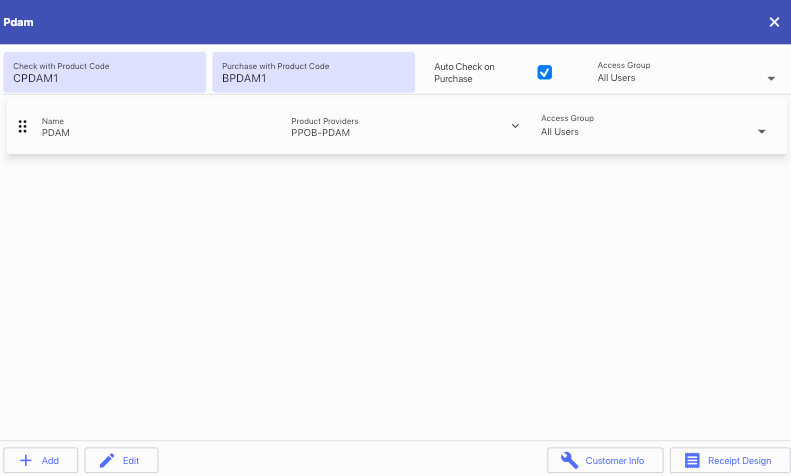
Contoh Customer Info Design
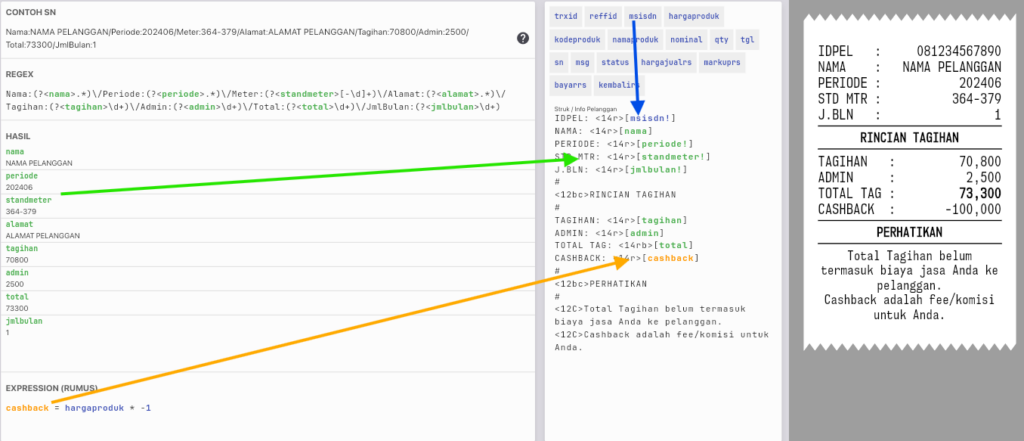
Contoh Receipt Design